
Hidden WiFi merupakan jaringan yang tidak melakukan broadcasting (yang menyatakan bahwa jaringan tersebut ada), sehingga jaringan tersebut tidak muncul pada daftar network yang tersedia.
Untuk terhubung pada Hidden WiFi, kamu diharuskan untuk memasukan semua informasi secara manual, diantaranya:
- Nama jaringan WiFi (SSID)
- Password pada jaringan.
Jika jaringan tersebut tidak memiliki password, maka yang perlu kamu ketahui adalah nama SSIDnya saja. Informasi ini bisa kamu dapatkan dari orang yang memiliki hidden network. Sebelum mencoba untuk terhubung ke jaringan hidden, pastikan kamu pada jangkauan area hidden WiFi tersebut.
Cara Terhubung Ke Hidden WiFi
- Navigasi ke daftar WiFi, lalu pilih Hidden Network opsi ini akan muncul ketika kamu pada area wifi tersebut.

- Kemudian masukan nama (SSID) dari wifi terakit, jika sudah klik Next.
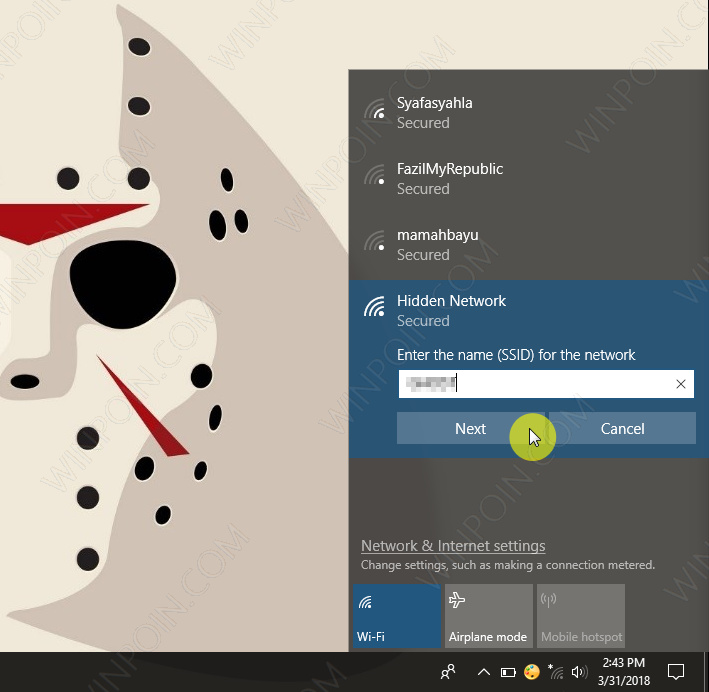
- Selanjutnya masukan password dari wifi, jika sudah klik Next.
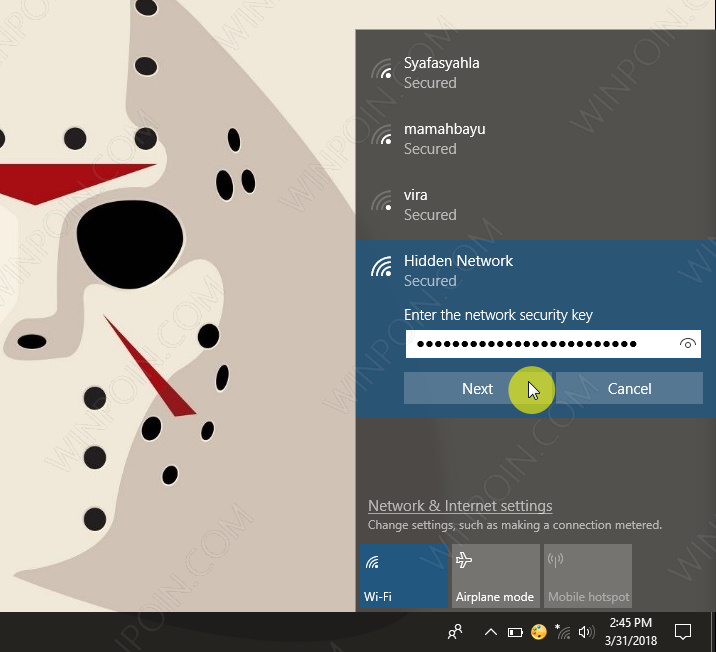
- Kemudian Windows 10 akan mencoba untuk menghubungkan ke jaringan tersebut. Jika berhasil maka kamu akan mendapatkan pilihan untuk mengizinkan PC dapat ditemukan pada jaringan atau tidak. Jika memilih Yes maka kamu dapat melakukan sharing file, dsb pada PC lain di jaringan yang sama atau No untuk sebaliknya.

- Done, kamu telah terhubung dengan Hidden WiFi.
Cara lain yang dapat kamu lalui adalah dengan menggunakan Control Panel.
- Navigasi ke Network and Internet – Network and Sharing Center.
- Lalu pilih opsi Set up a new connection or network.

- Kemudian pilih opsi Manually connect to a wireless network.
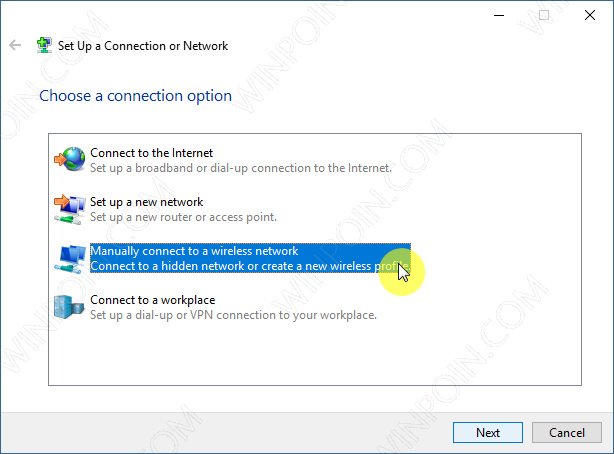
- Selanjutnya kamu diharuskan untuk memasukan informasi secara manual, diantaranya:
- Memasukan nama (SSID) jaringan.
- Memasukan jenis pengalaman jaringan.
- Password jaringan.
- Kamu dapat memberikan tanda centang pada opsi Start this connection automatically jika ingin otomatis terhubung ketika berada pada jangkauan jaringan.

- Jika berhasil terhubung, maka kamu akan mendapatkan pesan seperti dibawah ini.

- Done.
Itu dia cara untuk terhubung ke jaringan WiFi yang tersembunyi di Windows 10. Cara ini juga bisa diaplikasikan pada Windows 7 ataupun Windows 8.x. Semoga bermanfaat.

